So wählen Sie aus, ob Ihre Funktionstasten F1-F12-Tasten oder Sondertasten sind

Moderne Laptop- und Desktop-Tastaturen haben in der Zeile "Funktion" einen Mehrzwecksatz von Tasten. Diese Tasten können spezielle Aktionen ausführen, die sich auf die Lautstärke, die Wiedergabe und die Hardware-Funktionen beziehen. Sie können auch als klassische F1-F12-Tasten fungieren - aber nicht gleichzeitig.
Diese Tasten führen häufig spezielle Aktionen aus, die Sie jedoch als Standard-F-Tasten verwenden möchten, z. B. für PCs Spiele. Anstatt die Fn-Taste bei jedem Drücken einer Taste gedrückt zu halten, können Sie wählen, was sie tun möchten.
Toggle Fn Lock
Dies kann oft mit einer "Fn Lock" -Taste umgeschaltet werden, die wie eine Cap funktioniert Sperrtaste. Schalten Sie die Fn-Taste ein und die Tasten funktionieren so, als würden Sie die Fn-Taste ständig gedrückt halten, so wie die Feststelltaste Ihre Buchstabentasten so funktioniert, als würden Sie die Umschalttaste ständig gedrückt halten
Abhängig von Ihrer Tastatur haben Sie möglicherweise eine spezielle "Fn Lock" -Taste. Wenn Sie dies nicht tun, müssen Sie möglicherweise die Fn-Taste drücken und dann eine "Fn Lock" -Taste drücken, um sie zu aktivieren. Auf der folgenden Tastatur wird beispielsweise die Fn-Sperrtaste als sekundäre Aktion der Esc-Taste angezeigt. Um es zu aktivieren, halten wir Fn gedrückt und drücken die Esc-Taste. Um es zu deaktivieren, würden wir Fn halten und Esc erneut drücken. Es funktioniert wie ein Toggle-Schalter.
Einige Tastaturen können andere Kombinationen für die Fn-Sperre verwenden. Zum Beispiel können Sie bei den Surface-Tastaturen von Microsoft die Fn-Sperre umschalten, indem Sie die Fn-Taste gedrückt halten und die Feststelltaste drücken.

Ändern einer Option im BIOS oder UEFI-Einstellungen
Viele Laptops mit integrierten Tastaturen haben häufig eine Option dafür in ihrem BIOS- oder UEFI-Setup-Bildschirm. Starten Sie den Computer neu und drücken Sie auf die Taste, die Sie während des Hochfahrens drücken, um auf diesen Bildschirm zuzugreifen - oft F2, Löschen oder F10 - oder verwenden Sie die neue Methode zum Zugriff auf die UEFI-Firmware unter Windows 8 und 10. Wenn Sie sich nicht sicher sind Wie Sie auf diesen Bildschirm zugreifen, führen Sie eine Websuche nach Ihrem PC-Modell durch und "Access BIOS" oder "Zugriff auf UEFI". Sie können auch im PC-Handbuch nachschauen. (Wenn Sie Ihren eigenen PC gebaut haben, sehen Sie im Handbuch des Motherboards nach.)
Suchen Sie nach einer Option, die diese Funktion steuert, und Sie können sie ändern. Zum Beispiel haben wir diese Option unter Erweitert> Verhalten der Funktionstasten auf einem modernen Dell-Laptop gefunden.
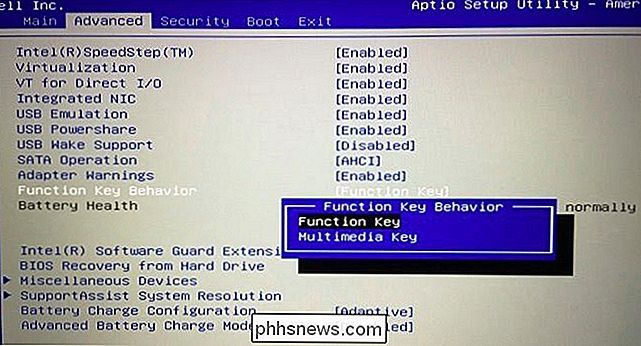
Ändern Sie die Option in einer Systemsteuerung
Sie können diese Option auch an verschiedenen Stellen in Windows sehen. Wenn Sie beispielsweise Windows in einer Boot Camp-Konfiguration auf einem Mac verwenden, können Sie das Boot Camp-Konfigurationsfenster in der Taskleiste öffnen und finden die Option "Alle F1, F2 usw. verwenden" als Standard Funktionstasten "unter der Registerkarte Tastatur.
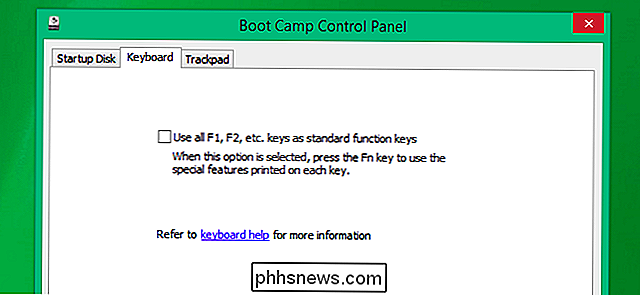
Unter Mac OS X finden Sie diese Option im Fenster Systemeinstellungen. Klicken Sie auf das Apple-Menü und wählen Sie "Systemeinstellungen", um es zu öffnen, klicken Sie auf das Symbol "Tastatur" und dann auf die Option "Alle F1, F2, usw. Tasten als Standardfunktionstasten verwenden".
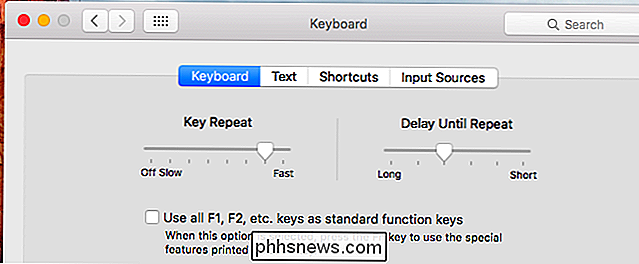
Dell fügt diese Option ein Das Windows-Mobilitätscenter und einige andere PC-Hersteller können dies ebenfalls tun. Um auf Windows 10 oder 8.1 zuzugreifen, klicken Sie mit der rechten Maustaste auf die Schaltfläche Start und wählen Sie "Mobility Center". Drücken Sie unter Windows 7 Windows-Taste + X. Die Option wird unter "Fn-Tastenverhalten" angezeigt.
Diese Option möglicherweise auch in einem Konfigurationstool für Tastatureinstellungen verfügbar, das von Ihrem Computerhersteller installiert wurde. Sie finden es möglicherweise in Ihrer Taskleiste oder im Startmenü und es bietet möglicherweise eine ähnliche Option zur Steuerung. Es ist nicht standardisiert.
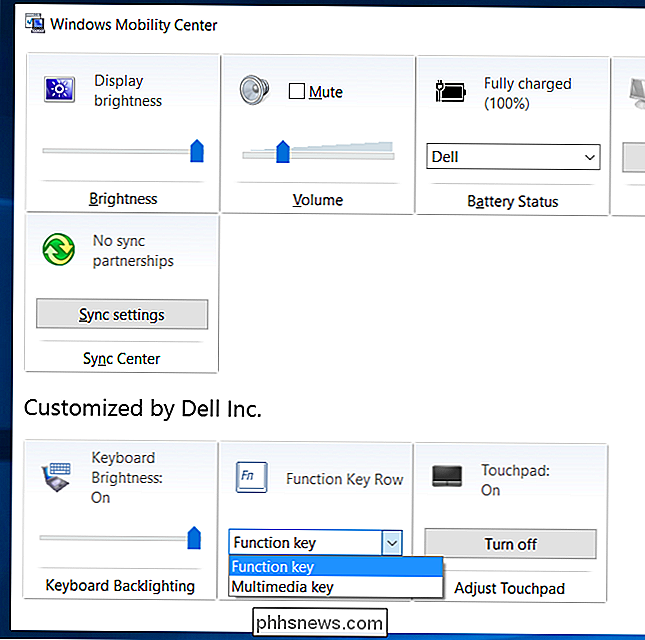
Im Allgemeinen können Sie diese Einstellung häufig direkt auf der Tastatur selbst ändern, indem Sie die Fn-Taste oder eine versteckte Fn-Taste drücken. Auf vielen Laptops ist es als Optoin im BIOS- oder UEFI-Einstellungsbildschirm verfügbar, auf den Sie während des Bootvorgangs zugreifen können. Wenn alles andere fehlschlägt, durchsuchen Sie Ihre Tastaturkonfigurationsfelder im Betriebssystem selbst.
Wenn Sie die Option immer noch nicht finden können, führen Sie eine Websuche für Ihren Hersteller von Laptop oder Tastatur und "Fn Lock" oder etwas ähnliches durch . Die Informationen, die Sie online finden, weisen Sie möglicherweise in die richtige Richtung.

So schalten Sie Ihren Belkin WeMo automatisch ein und aus
Sie können Ihren BelMon WeMo Switch von Ihrem Telefon aus steuern. Sie können ihn jedoch auch automatisch über die Automationsfunktionen des Smart-Out aktivieren und deaktivieren . Sowohl der reguläre WeMo Switch als auch der WeMo Insight Switch verfügen über Automationsfunktionen, mit denen Sie sie zu bestimmten Zeiten automatisch ein- und ausschalten können.

So erstellen Sie Sprachnotizen auf Ihrem iPhone
Wollten Sie schon immer Ihr iPhone als einfachen Diktiergerät verwenden, um einfache Notizen zu machen? Oder um Reden, Vorträge oder Präsentationen aufzunehmen? Das iPhone enthält eine einfache App, mit der Sie genau das tun können. Die App, nach der Sie suchen, heißt "Voice Memos" und befindet sich in einem Ordner auf Ihrem Startbildschirm namens "Extras".



